Tipps – TA Triumph-Adler CLP 4416 Benutzerhandbuch
Seite 140
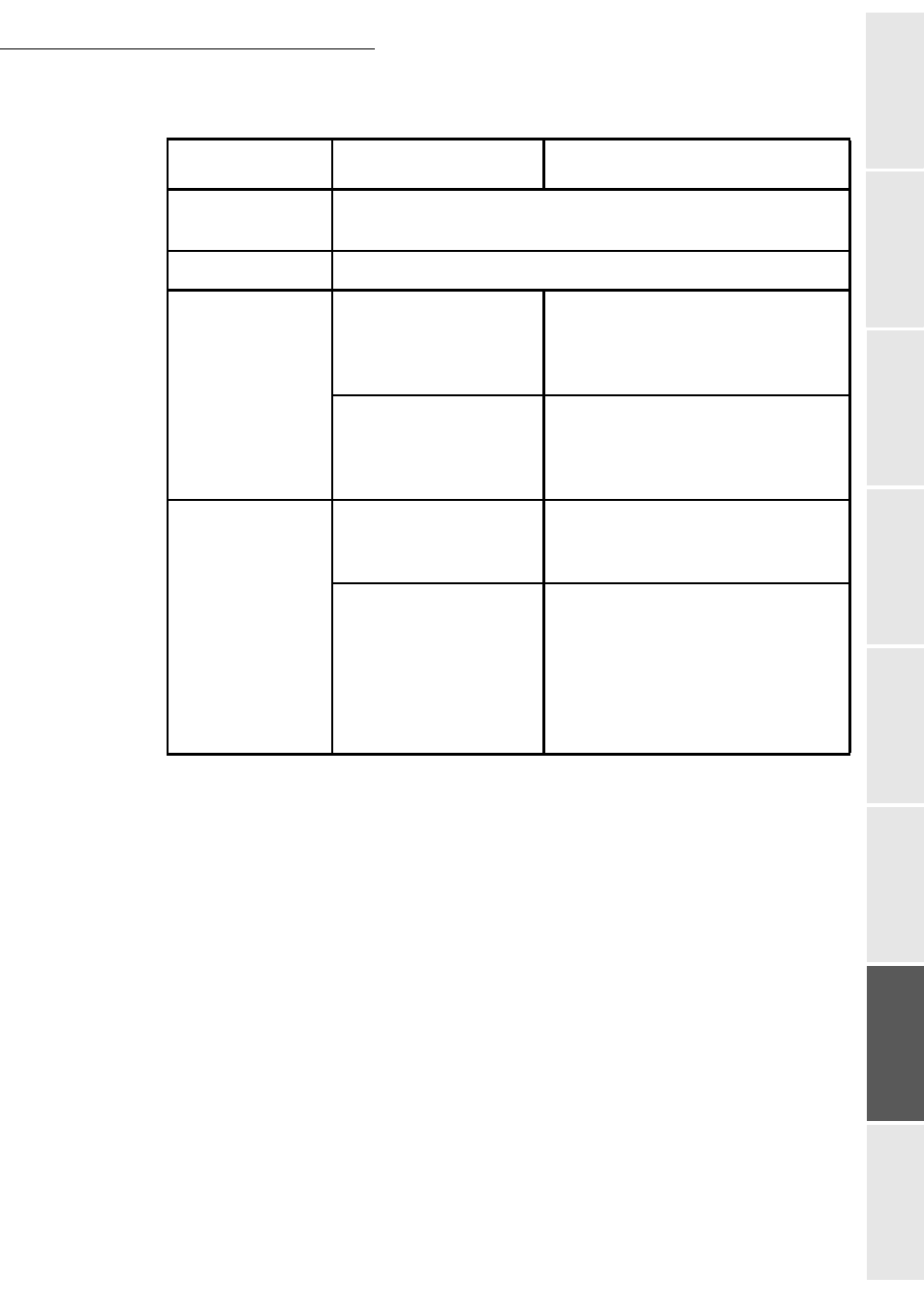
Wartung/Pflege
6-22
Be
die
nung
Gerät eins
tellen
Kurzanleitung
Verzeichnis
Wart
ung/
pflege
Si
che
rheit
Inhaltsverzeichnis
Inbetrie
bnahme
Tipps
Die nachfolgenden Tipps können dabei helfen, Druckerprobleme zu lösen. Wenn Sie ein Problem
anhand der vorstehenden allgemeinen Hinweise nicht lösen können, sollten Sie Folgendes
versuchen:
• Schalten Sie den Drucker aus und warten Sie einige Sekunden. Schalten Sie das Gerät dann
wieder ein.
• Starten Sie den Computer neu, der die Druckaufträge an den Drucker sendet.
• Beschaffen und laden Sie die neuste Version des Druckertreibers aus dem Internet.
• Prüfen Sie, ob Sie die von der Anwendung geforderten Schritte zur Erstellung von Ausdruc-
ken korrekt befolgt haben. Ziehen Sie gegebenenfalls die Anwendungsdokumentation zu
Rate.
• Wenn Zeichen bei eingeschaltetem Rechner schlecht ausgedruckt werden, was insbesondere
vorkommen kann, wenn der Drucker über einen Parallelport an einen Rechner mit Windows
98 angeschlossen ist, müssen Sie die Datei des Peripheriegerätetreibers umbenennen in:
drvwppqt.vxd. Diese Datei befindet sich wahrscheinlich in dem Ordner Win-
dows\System\Iosubsys oder in dem Ordner Arcada\System. Weitere technische Informatio-
nen finden Sie auf der Microsoft-Website des Peripheriegerätetreibers.
Symptom
Prüfen
Korrekturmaßnahme
Schlechte
Druckqualität.
Siehe Probleme mit der Druckqualität auf Seite 6-23.
Papierstau.
Siehe Beseitigung von Papierstaus auf Seite 6-33.
Am Bedienfeld
leuchten keine
Anzeigen, obwohl
der Drucker
eingeschaltet ist,
und der Lüfter ist
nicht zu hören.
Vergewissern Sie sich,
dass das Netzkabel
ordnungsgemäß
angeschlossen ist.
Drucker ausschalten, Netzkabel
ordnungsgemäß einstecken und
Drucker wieder einschalten.
Vergewissern Sie sich,
dass sich der
Netzschalter in der
Position EIN (|) befindet.
Den Netzschalter in die Position EIN
(|) bringen.
Der Drucker gibt
zwar eine
Statusseite, nicht
jedoch vom
Computer
empfangene Daten
korrekt aus.
Überprüfen Sie das
Schnittstellenkabel.
Beide Enden des Druckerkabels fest
anschließen. Gegebenenfalls das
Druckerkabel austauschen.
Überprüfen Sie die
Programmdateien und
die
Anwendungssoftware.
Testhalber eine andere Datei drucken
oder einen anderen Druckbefehl
ausprobieren. Tritt das Problem nur
bei einer bestimmten Datei oder
Anwendung auf, die
Druckereinstellungen für die
betreffende Anwendung prüfen.